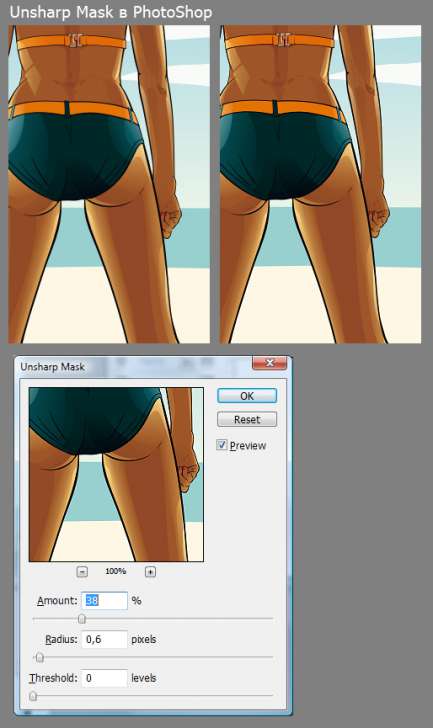Экспорт и оптимизация
Экспорт и оптимизация.
Автор - [mendow]
Я давно хотел написать эту статью-урок, потому как многие выкладывают неплохие работы но при этом качество оптимизации оставляет желать лучшего.
Надеюсь моя статья поможет грамотно растрировать ваши векторные работы.
Экспортируйте изображение только в том размере в котором оно должно отображаться на экране, не больше и тем более не меньше.
Любой изменение размеров в любом редакторе, в не зависимости в большую или меньшую сторону, ухудшает качество.
Если всё-таки по каким-либо причинам изображение приходится масштабировать, то придерживайтесь уменьшения кратного двум. То что касается увеличения, то могу сказать что увеличивать растровую копию, если есть векторный оригинал нецелесообразно.
Пример:
Если исходное изображение 1024 px на 800 px то наиболее удачным вариантом будет уменьшение на 50% на выходеполучиться 512х400
Но особо не заморачивайтесь иногда это не влияет на качество.
Единицы измерения.
Запомните, для просмотра на экране и соответственно для веба, изображение измеряются только пикселами(px), прочие единицы для отображение на экране не подходят.
Разрешение для отображения на экране должно быть равно 72 точкам, но можно делать его любым это не имеете особого значения основной единицей является количество точек по ширение и высоте. Но всё таки придерживайтесь цифры 72 dpi.
Цветовая модель.
Только RGB и Grayscale, всё остальные модели, либо не поддерживаются, либо отображаются с искаженном цветом.
Эффекты.
Так же можно добавить эффект Unsharp Mask(PhotoShop:Effects>Sharp>UnsharpMask) для того что бы ваше изображение смотрелось более четко.
Внимание, эффект Unsharp Mask желательно использовать до оптимизации и после всех остальных процедур изменения размера, коррекция цвета и т. п.
Cофт.
Есть 2 варианта оптимизации, оптимизировать изображение непосредственно в CorelDRAW Graphics либо, экспортировать без сжатия и после этого произвести оптимизацию в PhotoShop функцией Save For Web.
Если вы работаете в Illustrаtor , функция Save For Web работает точно так же как и в PhotoShop.
Экспорт.
Рекомендуемый формат для экспорта JPG.
Параметры экспорта JPG в CorelDraw
File>Export
Progressive Включена
Sub Format : 4:4:4
Compression: 10
Smoothing: 0
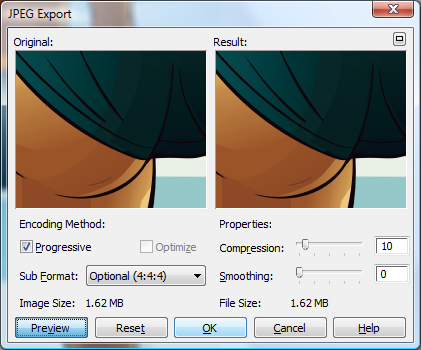
Параметры экспорта JPG в PhotoShop
File>Save For Web
Progressive Включена
Qualyty: 75
Blur:0
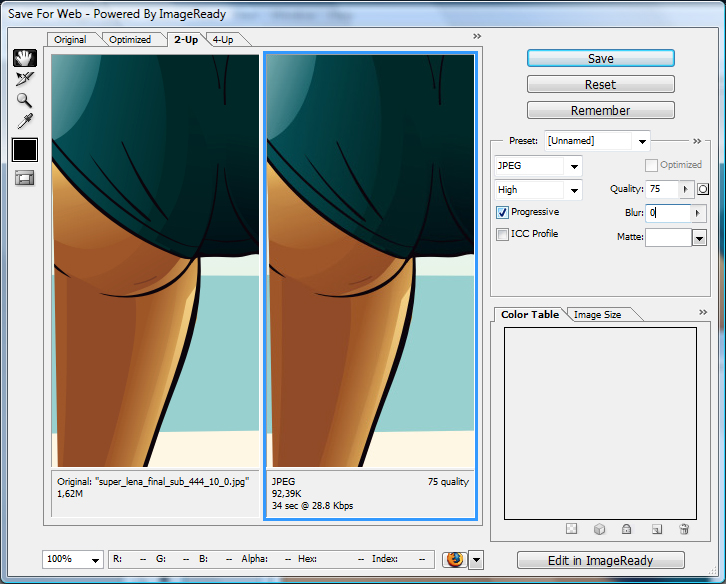
Результат.
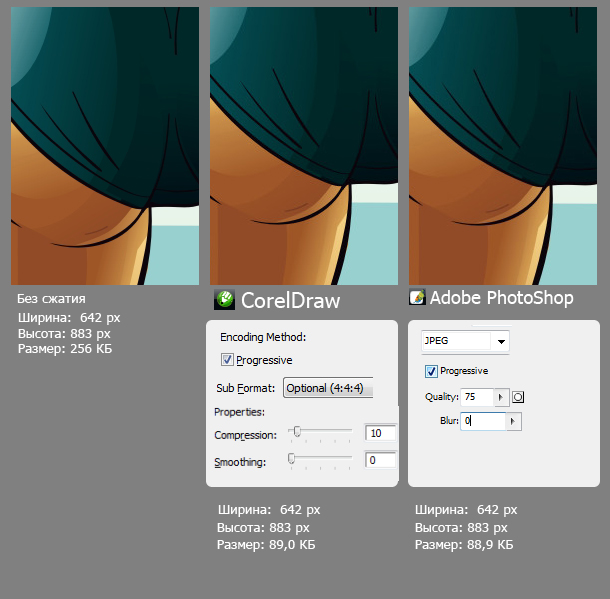
материал всзят с POWERCLIP.RU